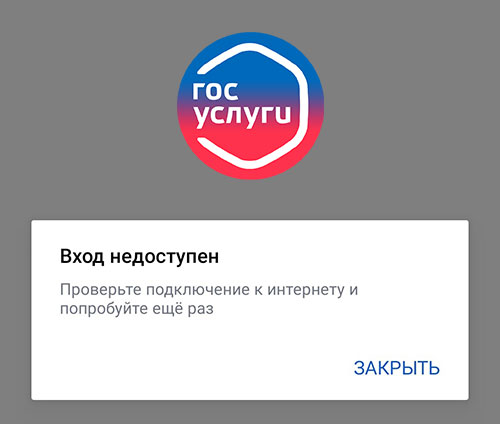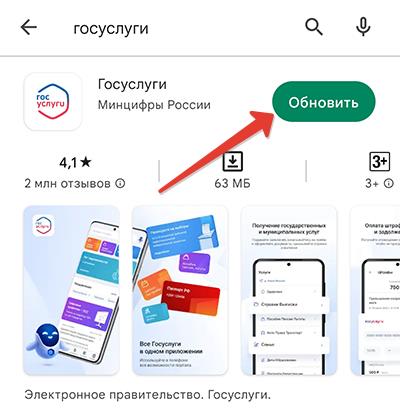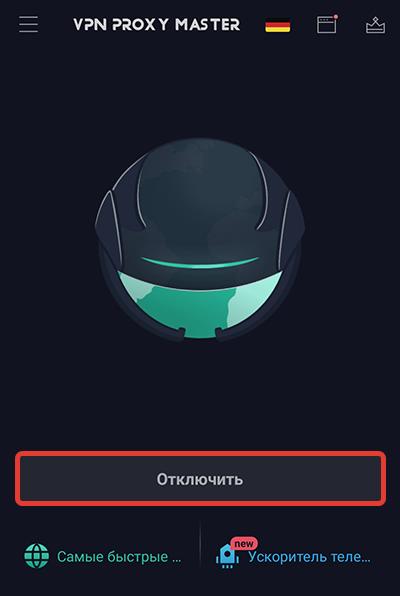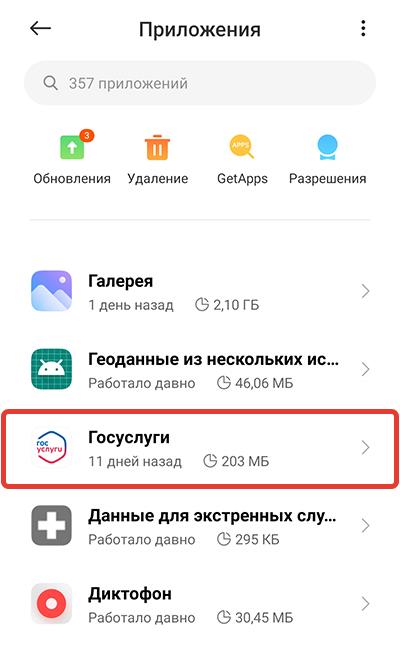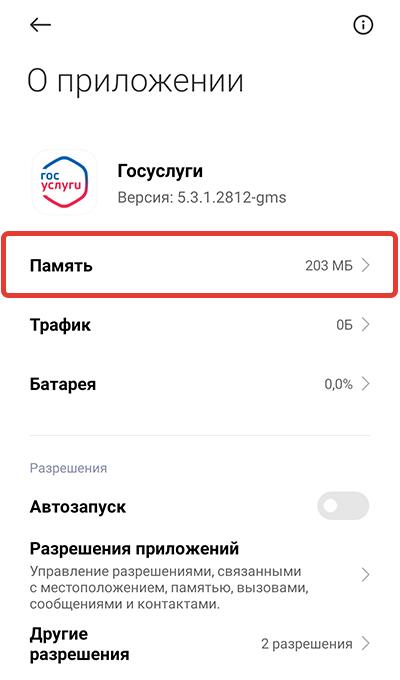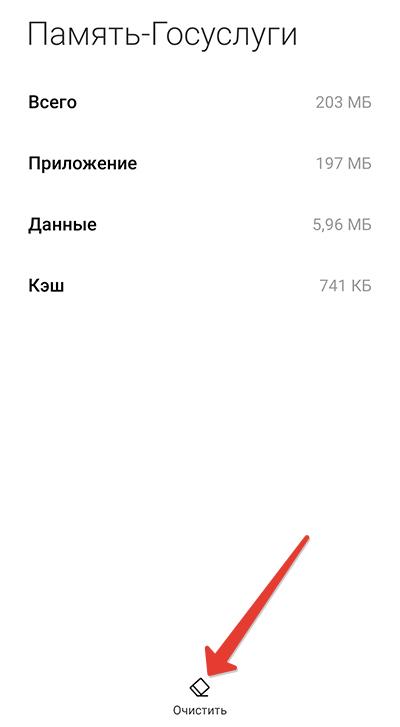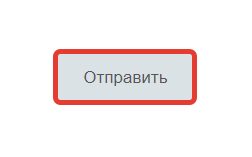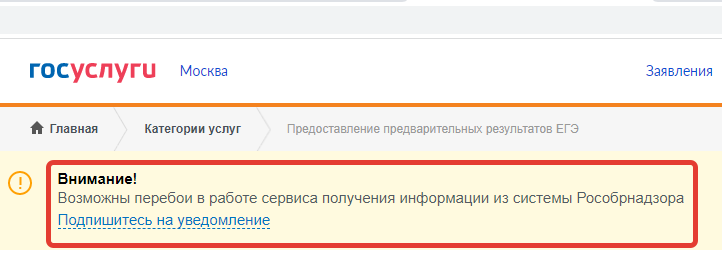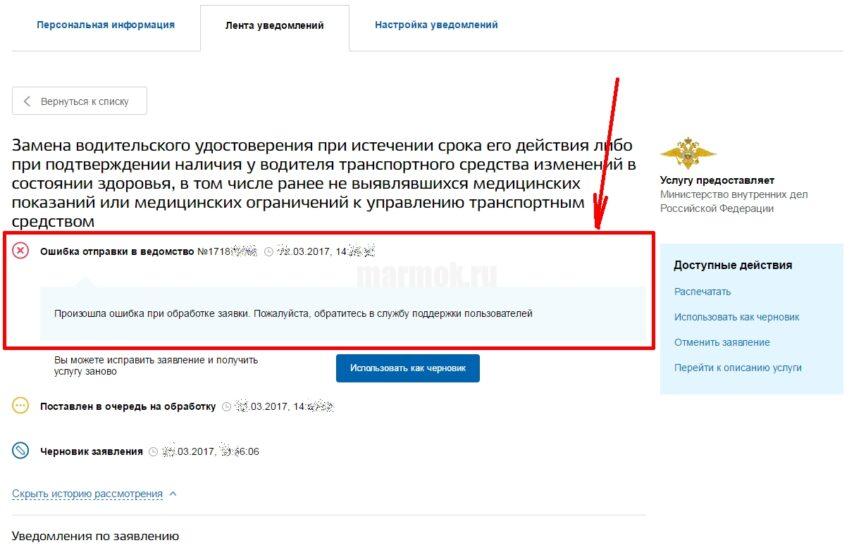Подробную информацию по решению ошибок на портале Госуслуг можно найти в разделах «Работа с электронной подписью» и «Проблемные ситуации», а также обратившись в поддержку портала Госуслуг.
- При входе возникает ошибка «У вас нет действующих сертификатов»
- При работе возникает ошибка «Для продолжения требуется Криптокомпонент»
- При входе возникает ошибка «Вход по электронной подписи отключён»
- При регистрации Юридического лица возникает ошибка «Данные представителя юридического лица, указанного в заявлении, не совпадают с данными ЕГРЮЛ»
- Ошибка при проверке данных из ЕГРЮЛ. Федеральная налоговая службы Российской Федерации не подтвердила существование записи в ЕГРЮЛ с указанными данными.
- «Вы используете недопустимое средство электронной подписи» или «Сертификат вашей электронной подписи не прошел проверку действительности»
- Возникает ошибка «Не установлен плагин» или «Установите плагин»
- Контакты Госуслуг
Если ошибки возникают при работе с ЭП, в первую очередь пройдите диагностику по адресу https://help.kontur.ru/uc и выполните рекомендуемые действия.
- Проверьте, что носитель с электронной подписью корректно подключен или электронная подпись установлена на компьютере.
- Установите сертификат по инструкции.
- Установите актуальную версию плагина Госуслуг, предварительно удалив с компьютера предыдущую версию. Подробное описание действий находится на странице «Работа с электронной подписью».
Пройдите диагностику и в предложенных пунктах отметьте «Установка криптокомпонента ESEP». После установки перезапустите браузер и попробуйте подписать еще раз.
- Войдите в ЛК Госуслуг по почте, телефону или номеру СНИЛС.
- Находясь на главной странице сайта, нажмите на ФИО справа вверху и выберите «Профиль».
- Выберите пункт «Безопасность».
- В открывшемся меню на пункте «Вход по электронной подписи» переключите ползунок на включение.
- В открывшемся окне введите пароль от учетной записи и нажмите «Включить».
Проверьте, что сертификат выдан на руководителя, указанного в актуальной выписке из ЕГРЮЛ (раздел «Сведения о лице, имеющем право без доверенности действовать от имени юридического лица»).
- Если КЭП выдан не на руководителя, а на сотрудника.
Изначально на Портале Госуслуг регистрируется головная организация с сертификатом руководителя, указанного в ЕГРЮЛ. Затем, если нужно, чтобы работал другой сотрудник, он регистрируется со своим КЭП как физ. лицо, а руководитель в личном кабинете организации добавляет его как сотрудника этой организации. - Если КЭП выдан на действующего руководителя и сведения в выписке из ЕГРЮЛ устарели или неверны.
Обратитесь в ИФНС для актуализации сведений в ЕГРЮЛ. - Ошибка может возникать и в случае совпадения данных с ЕГРЮЛ, если в ФИО руководителя фигурирует буква «Ё»: в ЕГРЮЛ она может указываться как «Е». При выпуске сертификата согласно 63-ФЗ мы руководствуемся данными из паспорта. В данном случае обратитесь в территориальный орган ФНС по месту государственной регистрации, чтобы данные в ЕГРЮЛ привели в соответствие с паспортными.
- Проверьте, что ИНН руководителя в форме регистрации и в актуальной выписке ЕГРЮЛ совпадают. Если в ЕГРЮЛ не заполнено поле ИНН руководителя, обратитесь в ИФНС, чтобы они добавили эти сведения в ЕГРЮЛ.
- Если это организация, в которой функции единоличного исполнительного органа осуществляются Управляющей компанией, то в выписке из ЕГРЮЛ указывается представитель Управляющей компании, которое обладает полномочиями по управлению юридическим лицом, и сведения об этом лице не совпадают со сведениями, имеющимися у Портала Госуслуг.
Появление данной ошибки не связано с работой Удостоверяющего центра СКБ Контур или электронной подписью и сертификатом, для решения обратитесь в поддержку портала Госуслуг.
Проверьте, что все данные об организации и её руководителе (введённые вручную на этапе регистрации и данные из сертификата) совпадают с выпиской из ЕГРЮЛ.
- Если данные в выписке из ЕГРЮЛ неверны или устарели, обратитесь в ИФНС для актуализации сведений в ЕГРЮЛ.
- Если всё заполнено верно, ошибка может возникать из-за нагрузки на серверы. В этом случае техподдержка Госуслуг советует очистить кэш/cookie, перезайти в Личный кабинет и попробовать зарегистрировать организацию ещё раз. В случае повторения ошибки свяжитесь с техподдержкой Портала Госуслуг за уточнением причин ошибки и временем исправления.
Убедитесь, что используется действующий Квалифицированный сертификат ЭП. Проверить сертификат можно на странице проверки подлинности ЭП, загрузив открытый ключ. Также ошибка может возникать, если выбирается сертификат на физическое лицо там, где требуется сертификат руководителя/ИП.
- Пройдите диагностику и установите предложенные пункты.
- Если плагин уже установлен, то установите актуальную версию плагина Госуслуг, предварительно удалив с компьютера предыдущую версию. Подробное описание действий находится на странице «Работа с электронной подписью».
По вопросам работы на портале и ошибкам, не связанным с настройкой рабочего места и электронной подписью, обратитесь в службу поддержки портала Госуслуг:
— Помощь и поддержка
— Онлайн-чат
— Телефон: 8 (800) 100-70-10, +7 (499) 550-18-39
— E-mail: support@gosuslugi.ru
Статьи по теме
С начала года на портале Gosuslugi.ru были проведены технические изменения, из-за чего многим пользователям при входе в личный кабинет стало приходить уведомление «Вход недоступен, проверьте подключение к интернету». В зависимости от устройства, оповещение может иметь другой вид — «Сервис временно недоступен» или «Неизвестная ошибка сервера» В статье мы объясним почему Госуслуги пишут о сбое и какие имеются варианты для обхода ошибки.
Содержание
- Почему вход в Госуслуги недоступен?
- Обновите приложение Госуслуги
- Сбросьте данные приложения
- Отключите VPN-соединение
- Проверьте сетевые настройки
- Дополнительные советы
- Технический сбой со стороны портала
- Как обратиться в поддержу Госуслуг
- Заключение
Почему вход в Госуслуги недоступен?
Вход недоступен, проверьте подключение к интернету — это системное оповещение от Госуслуг, которое свидетельствует о сбое авторизации из-за проблем с сетевыми настройками на устройстве пользователя. В отдельных случаях сбой пишется из-за отсутствия актуальной версии приложения или проблем технического характера со стороны серверов портала.
Подобные сбои в работе портала наблюдаются постоянно, однако они носят временный характер и быстро исправляются. По большому счету ошибки связаны с изменениями и обновлениями, которые разработчики постоянно вносят в работу Госуслуг. Даже небольшие недоработки в алгоритмах портала могут вызвать конфликт с настройками на устройствах пользователей.
Рекомендуем поэтапно проделать нижеописанные варианты решений.
Обновите приложение Госуслуги
Если ошибка выскакивает в мобильном приложении Госуслуг — установите на устройство (смартфон, планшет) обновленную версию портала. С 5 января 2023 года была прекращена поддержка старых версий приложения, о чем разработчики предупреждали всех пользователей рассылкой на e-mail.
Инструкция для Андроид устройств:
- Откройте приложение Google Play Market;
- Нажмите на значок вашего аккаунта → перейдите в меню «Управление приложениями и устройствами» → вкладка «Управление»;
- Нажмите на кнопку «Доступны обновления» → в списке выделите Госуслуги → нажмите на значок обновления вверху;
Обновление приложения Госуслуги на Андроид - Более простой вариант — набрать в поиске маркета нужное приложение и тапнуть на кнопку «Обновить»;
- При необходимости советуем обновить все системные приложения от Google, так как они влияют на работу сетевых подключений и правильную передачу данных.
Если обновление через Плей Маркет затруднено из-за ограничений, воспользуйтесь российским магазином приложений RuStore. Маркет Рустор предлагает к установке только официальные версии мобильных программ. Владельцы устройств от Huawei могут воспользоваться AppGallery.
Инструкция для владельцев iOS устройств:
- Откройте на устройстве приложение AppStore;
- В верхнем углу тапните на иконку своего профиля;
- Отыщите «Госуслуги» в списке установленных приложений;
- Выделите его и нажмите на кнопку обновления.
Сбросьте данные приложения
Если обновление не поможет — сбросьте основные данные и временный кэш приложения Госуслуги. Владельцам Андроид устройств нужно выполните следующее:
- на устройстве откройте «Настройки»;
- прокрутите вниз и откройте пункт «Управление приложениями» (или «Все приложения»);
- в списке установок выберите Госуслуги;
- в экране приложения перейдите в «Хранилище» (или «Память») и очистите кэш и общие данные;
- перезапустите устройство и залогиньтесь снова.
Сброс данных приложения Госуслуги
Отключите VPN-соединение
Включенный VPN сервис на устройстве часто приводит к проблемам подключения к порталу Госуслуги. Отключите любое активное VPN-соединение на устройстве, будь-то отдельная программа или расширение в браузере. Помните: в отдельных случаях даже неактивный ВПН может влиять на сетевые настройки, поэтому для чистоты эксперимента дополнительно перезагрузите устройство.
Рекомендуем ознакомиться с нашим материалом о схожей проблеме при запуске личного кабинета Госуслуг.
Проверьте сетевые настройки
В оповещении предлагают проверить подключение к интернету, поэтому «подергайте» сетевые настройки: смените тип подключения к интернету (с мобильного на Wi-Fi и обратно), перезапустите роутер (отключите от питания на 3-5 минут). В настройках роутера на время проверки пропишите публичные DNS от Яндекс или Google. Инструкции по смене DNS присутствуют в интернете.
Проверьте общую скорость интернета на устройстве. Если скорость критически низкая, сервер Госуслуг может попросту сбрасывать соединение. Позвоните в поддержку вашего провайдера и убедитесь в стабильности соединения.
Дополнительные советы
- Измените устройство входа — вместо приложения используйте авторизацию через мобильный браузер, либо попробуйте войти на сайт Госуслуг через компьютер.
- Проверьте свою учетную запись ЕСИА на других порталах. При помощи логина и пароля от Госуслуг попробуйте открыть личный кабинет на сайте https://sfr.gov.ru или https://lkfl2.nalog.ru. Если авторизация проводится успешно — можно исключить проблему блокировки.
- Проверьте настройки времени, даты и часового пояса на устройстве. При необходимости установите правильные параметры.
- Если проблема появляется на десктопе в браузере — очистите его куки и кэш. В случае с Google Chrome перейдите по адресу chrome://settings/clearBrowserData и выполните очистку. Часто системный мусор на устройстве мешает нормальной работе других программ. Примените на смартфоне встроенный клиннер и проведите полную очистку от временных файлов. На компьютере можно применить приложение CCleaner.
- Исключите на устройстве вирусную активность. Современные вирусы могут вмешиваться в сетевые экраны и влиять на стабильное подключение. На смартфоне отключите лишние приложения и выполните проверку через встроенный антивирус. На компьютере примените сторонние сканеры плана Dr.Web CureIt или KVRT.
Технический сбой со стороны портала
В последние годы сервис постоянно совершенствуется — разработчики вносят изменения, добавляются новые опции и сервисы. Именно поэтому не стоит исключать и более банальную причину сбоя — проблема носит технический характер со стороны Госуслуг. Возможно идет настройка данных на сервере, обновление софта, внедрение нового или апдейт старого функционала. Нет необходимости описывать всевозможные нюансы, касающиеся технических сбоев, поэтому попробуйте просто подождать несколько часов и повторить попытку авторизации позже.
Стоит учитывать и увеличенную нагрузку на сервера портала при большом количестве активных посетителей. Такая ситуация часто возникает в час-пик будних дней. При этом загрузка самой страницы будет выполняться достаточно долго, а после может выскочить уведомление о недоступном входе. В итоге решением будет подождать 1-2 часа и повторить попытку авторизации.
Как обратиться в поддержу Госуслуг
Если наши советы не помогут и ошибка «Вход недоступен, проверьте подключение к интернету» будет появляться длительное время — обратитесь за разъяснениями в поддержку Госуслуг:
- По номеру горячей линии: 8-800-100-70-10;
- Через обращение в группе ВКонтакте — https://vk.com/gosuslugi;
- Через чат поддержки в Телеграмме: t.me/gosuslugi;
При отправке письменного запроса сразу укажите ФИО, e-mail, номер телефона и модель устройства. Подробно опишите суть проблемы и приложите скриншот.
Заключение
Если при запуске приложения Госуслуги пишут ошибку «Вход недоступен. Проверьте подключение к интернету и попробуйте еще раз» — необходимо обновить приложение и перезапустить смартфон. Далее проверьте стабильность сети и закройте любые VPN-программы. Если ошибка не исчезнет — сбросьте кэш, авторизуйтесь в браузерной версии или обратитесь в службу поддержки Госуслуг.
С 5 января в приложении Госуслуг появилась ошибка: «Вход недоступен. Проверьте подключение к интернету и попробуйте еще раз». Причин для паники пока что нет. Это очередная техническая недоработка, которую придется исправлять пользователям.
Содержание
- Почему нельзя зайти на Госуслуги
- Как это исправить
- Проверить интернет-подключение
- Перезайти в приложение
- Отключить VPN
- Сбросить кэш
- Написать в службу поддержки
- Видео-инструкция
- Заключение
Почему нельзя зайти на Госуслуги
Официальная версия – приложение не обновлено до последней версии и не поддерживается мобильными устройствами. Чтобы программа снова стала доступной, нужно загрузить новую, но не все успели это сделать.
С 5 января произошло плановое отключение всех старых версий. Поэтому теперь пользователи не могут зайти. К этому нужно добавить старые ошибки: кэш, включенный VPN и прочее.
Пользователи iOS версии 12 и ниже тоже пострадали. Их смартфоны не поддерживают обновленное приложение.
Как это исправить
Основной вариант – обновить приложение до последней версии. Для этого нужно зайти в Play Market или App Store. Затем:
- Вбить в поиск «Госуслуги».
- Найти приложение от «Минцифры России».
- Нажать «Обновить».
Большинство проблем со входом будет исправлено. Если нет – нужно приступать к следующим шагам.
Программа есть в отечественном магазине – RuStore. Рекомендуется установить его, чтобы потом, если сервис вдруг заблокируют в других сторах, его можно было найти.
Проверить интернет-подключение
Проблема может возникать из-за нестабильного соединения. Чтобы проверить, нужно попробовать зайти на любой другой сайт. Например Google.com. Если страница грузится, и не появляется никаких всплывающих окон, проблема не в соединении.
Чтобы проверить, работает ли сервис в интернете, можно использовать сервис issitedown. В него нужно вбить адрес Госуслуг и нажать «Check». Если написано «Site down for everyone», значит на сервис никто не может зайти, и нужно попробовать позже.
Перезайти в приложение
Второй вариант – попробовать заново перезайти. Перед этим лучше всего перезагрузить смартфон, чтобы он подключился к другой сотовой вышке.
Отключить VPN
Если на смартфоне включен ВПН, то большинство приложений будут требовать повторного перезахода.
VPN может блокировать подключение к крупным государственным сайтам. Не рекомендуется включать его перед запуском любых официальных приложений, которые разрешены в РФ.
Если ВПН сильно режет скорость и ее не хватает для подключения к приложению, можно попробовать подобрать платную версию. Там ограничения значительно ниже, что позволит подключаться к любым сайтам и программам без проблем.
Сбросить кэш
Если предыдущие шаги не помогли, надо пробовать сбросить кэш. Как это делается:
- Выбрать «Настройки».
- Перейти в раздел «Все приложения».
- Найти там Госуслуги.
- Тапнуть по «Память».
- Нажать на «Очистить».
На некоторых моделях Android с кастомными системами, можно сразу долго кликнуть по приложению. Там появится кнопка с общей информацией. Через нее можно зайти во вкладку кэш и очистить ее.
Другие данные удалять не рекомендуется. В противном случае придется заново логиниться.
Написать в службу поддержки
Последний вариант – техподдержка. Обратиться можно тремя способами:
- По телефону горячей линии: 8 800 100 70 10;
- В чате Telegram – t.me/gosuslugi;
- ВКонтакте – группа «Госуслуги»;
- Через форму обратной связи в приложении.
Заполнять нужно так: оставить свои ФИО, контактные данные, модель телефона. Указать, что все обновлено до последней версии, другого софта не установлено.
Читайте также: почему не работает сайт Росреестра
Видео-инструкция
Заключение
Если в приложении Госуслуг появляется надпись: «Вход недоступен. Проверьте подключение к интернету и попробуйте еще раз», первым делом надо его обновить. Затем проверить интернет, сайт и выключить VPN. Если ничего не помогло – надо сбросить кэш, заново залогониться и в конце написать в службу поддержки.
Многие пользователи Госуслуг столкнулись с проблемами при попытке получить доступ к сервису. Например, при открытии страниц сервиса или авторизации в веб-браузере может появиться уведомление следующего содержания: «Вход недоступен. Проверьте подключение к интернету и попробуйте еще раз». В этой статье рассмотрим, что может вызывать такие задержки и как с ними бороться, если сайт не отвечает должным образом.
Содержание
- Почему не получается войти на «Госуслуги»?
- Способы исправления ошибки
- Обновление приложения
- Проверка интернет-соединения
- Отключение VPN
- Очистка кэш
- Заключение
Почему не получается войти на «Госуслуги»?
Портал постоянно модернизируется, поэтому некоторые ошибки могут оставаться незамеченными. Это происходит из-за того, что дизайн сервиса часто меняется, интегрируются новые услуги, а страницы часто переделываются. В результате этих обновлений портал может стать недоступным на короткое время. Однако такие перерывы обычно длятся не более часа и если они продолжаются дольше указанного срока, их можно устранить, обратившись в службу технической поддержки.
С 5 января 2023 года устаревшая версия приложения «Gosuslugi» несовместима со смартфонами, используемыми россиянами. В начале года пользователям было отправлено письмо, в котором сообщалось о необходимости обновить «Госуслуги», поскольку старые версии вскоре будут не будут функционировать. Для большинства пользователей этот процесс произошел автоматически, однако тем, кто этого не сделал, необходимо вручную обновить свои приложения.
Способы исправления ошибки
Обновление приложения
Способ обновления приложения «Госуслуги» зависит от платформы устройства. Чтобы провести обновление на Андроид рекомендуется предпринять следующие шаги:
- Открыть «Google Play»;
- В поисковой строке ввести «Госуслуги»;
- Если напротив приложения появилась ссылка «Обновить», тапнуть по ней;
- Подождать пару минут;
- Открыть обновлённую версию программы.
Для владельцев Айфон и Айпад рекомендуется выполнить следующие действия:
- Открыть «App Store»;
- В правом верхнем углу необходимо тапнуть по своей иконке или можно воспользоваться поиском;
- Пролистать все ранее скаченные приложения и найти «Госуслуги»;
- Тапнуть по кнопке «Обновить»;
- Дождаться окончания процесса.
После выполнения этих манипуляций большинство проблем со входом должно быть исправлено. Если же проблема не решится нужно приступать к следующим шагам.
Приложение можно найти в отечественном магазине RuStore. Рекомендуется установить его, чтобы иметь доступ к «Госуслугам» даже в случае, если сервис будет заблокирован в других странах.
Проверка интернет-соединения
Возможно, источником ошибки «Вход недоступен» является отсутствие стабильного интернет-соединение. Для проверки стоит попробовать зайти на другой сайт, например google.com. Если страница загружается нормально и не появляется никаких предупреждений, значит, проблема не связана с соединением.
Используя сервис issitedown, можно проверить, работает ли gosuslugi в Интернете. Все, что нужно сделать, это войти на сайт isitdownrightnow.com и нажать кнопку «проверить». Если появится сообщение «Сайт не работает для всех», это означает, что никто не может получить доступ к Госуслугам, в этом случае стоит повторить попытку позже.
Отключение VPN
В последнее время значительное количество людей воспользовались VPN сетями для доступа к сервисам, заблокированным санкциями. К сожалению, это может снизить скорость работы российских государственных сайтов или даже привести к полному отключению. Поэтому настоятельно рекомендуется отключить любые сторонние VPN и приложения, которые могут вмешиваться в сетевые конфигурации вашего устройства.
Очистка кэш
Если вышеперечисленные меры не помогли, стоит попробовать сбросить кэш. Для этого нужно:
- Перейти в «Настройки».
- Открыть «Все приложения» и выбрать Госуслуги.
- Тапнуть по клавише «Память».
- Нажать на «Очистить».
Удалять другие данные не рекомендуется. В противном случае придется заново вводить логин и пароль.
Служба поддержки Госуслуг
Связаться со техподдержкой Госуслуг можно несколькими способами:
- Через форму обратной связи на сайте или в приложении.
- По телефону горячей линии: 8-800-100-70-10;
- В Телеграмм чате – t.me/gosuslugi;
- Через группу «Госуслуги» в ВКонтакте;
Для отправки запроса следует указать ФИО, контактные данные, модель телефона. В комментариях стоит указать дополнительные подробности.
Заключение
Если возникла ошибка «Вход недоступен. Проверьте подключение к интернету и попробуйте еще раз» в первую очередь нужно обновить приложение. Если же ситуация не изменится вероятно причиной проблемы являются временные сбои со стороны серверов портала и в таком случае необходимо просто некоторое время подождать.
Портал Госуслуги позволяет отправлять отчеты в налоговую, заказывать выписки и выполнять многие другие задачи, не выходя из дома. Но при использовании той или иной услуги могут возникать сбои и иные проблемы. Например, пользователи жалуются, что появляется ошибка отправки заявления в ведомство на Госуслугах. Что это значит и что делать дальше рассмотрим в этой статье.
Содержание
- Что означает сообщение об ошибке отправки заявления на Госуслугах?
- Например, на экране могут быть следующие сообщения:
- Ошибки, вызванные сбоем работы самого сайта Госуслуги
- Что делать, если из-за ошибки невозможно отправить заявление в ведомство через Госуслуги
- Подаем заявку в ведомство заново
- Отправляем заявку через сайт Госуслуги через другой браузер или, очистив куки
- Обращаемся в техническую поддержку сервиса
- Чтобы задать вопрос в техподдержку:
- Обращаемся в ведомство напрямую
Что означает сообщение об ошибке отправки заявления на Госуслугах?
Как правило, проблемы возникают при формировании запроса в ведомство (например, если родители школьника хотят получить бесплатное питание для ребенка или оформить выплату). Чтобы заявка была рассмотрена, её обычно требуется дополнять сопроводительными документами, то есть их сканами. Ошибка может возникать из-за того, что был превышен размер прикрепленного файла или он сохранен в недопустимом формате. Проблемы могут быть и из-за работы браузера.
Не стоит исключать и тот факт, что возможно вы отправляете запрос в «час пик», когда большое количество пользователей выполняет такие же манипуляции. В этом случае серверы портала могу не выдерживать нагрузок. Соответственно сначала нужно убедиться, что ошибка при отправке заявления в ведомство допущена не вами.
Например, на экране могут быть следующие сообщения:
- Объем прикрепленного файла составляет более 5120 Кб. Значит нужно сжать фотографии или уменьшить их до максимально допустимого объема.
- Не все данные были заполнены. Обратите внимание на форму, которую вы заполнили. Все обязательные, но оставшиеся пустыми поля будут отмечены красным цветом.
- Выбранный файл не в формате jpeg, jpg или bmp.
- Вы пытаетесь прикрепить более 10 сканов или других файлов.
Читайте также: Что значит Услуга оказана на сайте Госуслуги.
Ошибки, вызванные сбоем работы самого сайта Госуслуги
Стоит учитывать, что первичная обработка заявлений в ведомства осуществляет роботом, а значит, в его настройках произошел сбой, который пока не исправили программисты сервиса. Проблема в том, что если ошибка допущена самим пользователем, то обычно на экран выводится пояснение. В случае сбоя в системе отображаются только очень размытые сообщения («Произошла ошибка при отправке данных», «Что-то пошло не так» и прочие). Гадать в такой ситуации нет никакого смысла.
Что делать, если из-за ошибки невозможно отправить заявление в ведомство через Госуслуги
Можно попробовать обновить страницу или перезагрузить ПК. Если это не помогло, то действуем следующим образом.
Подаем заявку в ведомство заново
После неудачной отправки запроса нужно подождать некоторое время, так как возможно «Ошибка отправки заявления в ведомство» произошла на самом сайте. После этого необходимо перейти в свой профиль и найти заявку, которая помечена ошибкой. Её нужно удалить, но не стоит использовать ее в качестве черновика или пытаться отправить её повторно.
После этого создаем новую заявку, проверяем, что все поля заполнены корректно, прикрепляем документы нужного размера и жмем «Отправить». Если не сработала, то переходим к следующему решению.
Отправляем заявку через сайт Госуслуги через другой браузер или, очистив куки
Если ваш браузер использует старые куки, то ошибка может повторяться даже если на сервере уже исправлена ошибка. Поэтому можно попробовать очистить историю браузера, включая кэш и куки или просто открыть другой браузер. Если его нет, то можно загрузить его через интернет.
Очистить куки очень просто. Для этого рассмотрим процедуру на примере браузера Chrome:
- В правом верхнем углу браузера находим значок настроек (три точки) и нажимаем на него.
- В выпадающем меню выбираем «Настройки».
- Откроется вкладка, в которой нам нужно найти раздел «Конфиденциальность и безопасность».
- В этом подменю нажимаем на «Удалить историю».
- Выбираем нужные пункты и нажимаем «Удалить данные».
Вы можете выбрать только файлы cookie или также удалить историю посещений браузера, введенные пароли, историю загруженных файлов и многое другое. Но нужно помнить, что и в том и в другом случае для входа в личный кабинет (не только на сайте Госуслуг, но и на других порталах) придется повторно указать логин и пароль.
В браузере Яндекс процедура выполняется аналогичным способом. Обратите внимание также и на пункт «История браузера». В нашем примере мы видим, что приложение хранит информацию о более чем 11 000 сайтов. Это может привести к серьезной перегрузке браузера, поэтому выполнять очистку истории рекомендуется выполнять раз в 2-3 месяца.
Обращаемся в техническую поддержку сервиса
Техподдержка Госуслуг отвечает довольно долго и, как правило, редко решает проблему. Однако при таком обращении можно узнать от сотрудника, не ведутся ли на сайте технические работы и, когда планируется их закончить. Например, оператор может сообщить, что заявления данного типа временно не принимаются из-за перегрузки серверов.
При обращении в техподдержку необходимо следовать нескольким правилам:
- Четко описать сложившуюся проблему. Начать стоит с того, какую именно услугу вы пытаетесь получить, в каком регионе проживаете. Также нужно указать точный текст ошибки, по возможности прикрепить скриншот страницы.
- Не писать слишком много. Не нужно описывать свои чувства и эмоции по этому поводу, мнение о качестве оказываемых услуг и прочую информацию, особенно с использованием грубой или ненормативной лексики.
- Не создавать несколько одинаковых заявок, полагая, что тогда сотрудник портала ответит быстрее.
Срок ответа может составлять от нескольких минут до нескольких часов и даже дней. Поэтому, если вам нужно срочно передать обращение в ведомство, то стоит перейти к следующему решению проблемы.
Чтобы задать вопрос в техподдержку:
- Переходим на сайт Госуслуг.
- В верхнем меню выбираем «Поддержка».
- Просматриваем уже существующие вопросы, так как возможно в них уже описана проблема.
- Если ответа не нашлось, то выбираем в левом меню «Не нашли ответа».
- Кликаем на «Задать вопрос».
- В правом нижнем углу откроется чат. Чтобы написать в нем свой вопрос, нужно авторизоваться на сайте.
- Коротко и емко описываем проблему, и дожидается ответа оператора.
К сожалению, портал не предоставляет другой возможности для связи с оператором. На сайте не найти общего бесплатного номера телефона или адреса электронной почты, поэтому обращаться придется через чат. С большой вероятностью после отправки вопроса вы получите сообщение, что операторы сейчас заняты. Также рекомендуется скопировать обращение перед отправкой. Если произойдет сбой в чате, то не придется писать все заново.
Также вам будет интересно: Почему нет QR кода о вакцинации на Госуслуги.
Обращаемся в ведомство напрямую
Если ни один из описанных выше способов решения ошибки при отправке заявления через Госуслуги не помог, то остается только выяснить адрес и часы приема требуемой организации и отправиться туда лично. Найти всю необходимую информацию можно на Госпортале. Также можно найти центры обслуживания граждан. Для этого:
- Переходим на сайт Госуслуг.
- Спускаемся в самый низ страницы.
- Находим «Центры обслуживания» и переходим по ссылке.
- Находим нужное отделение, в котором можно оформить бумаги лично.
Также на этой странице можно найти контактный телефон отделения, по которому можно будет быстро уточнить, можете ли вы подать заявление определенного типа. Иногда такой способ становится самым быстрым. Уже не первый раз сайт с государственными услугами перестает работать корректно из-за большого потока заявок или по иным причинам.
Ошибка обработки заявления на госуслугах: что это значит
Если госуслуги выдают ошибку обработки заявления, значит оно не поступит в соответствующее ведомство. Причины ошибки могут быть самыми разными, от указание недостоверных сведений в форме заявления до технического сбоя на портале. Чтобы устранить ошибку, нужно перепроверить личные данные и сведения в заявлении, попробовать подать его спустя несколько минут, часов или дней. Если эти меры не помогают, можно задать вопрос в техническую поддержку портала госуслуг.
Ответы на часто возникающие вопросы, связанные с подачей заявлений на госуслугах, можно найти по ссылке. При подаче любого заявления система проверяет множество данных, от правильности заполнения формы до перечня обязательных документах. Сведения об ошибки обработки заявления на госуслугах может возникать:
- из-за технического сбоя на портале (это характерно для случаев, когда власти объявляют о каких-либо новых пособиях и выплатах);
- неправильно заполнение заявления. всех обязательных полей в нем (в данном случае ошибка возникнет на уровне форматно-логического контроля в базе данных);
- при несоответствии данных заявителя и информации в личном кабинете госуслуг (например, если заявление может подать только лично за себя, а сведения в нем указаны на другое лицо);
- если в заполнении заявления был перерыв, в том числе после восстановления из черновика, после ошибки в подаче;
- если в личном кабинете не обновлены данные паспорта или другие сведения.
Прежде чем жаловаться на ошибку системы, попробуйте почистить куки и кэш в вашем браузере. Можно попробовать зайти на госуслуги через другой браузер или мобильное приложение. Если эти меры не помогли, попробуйте заново подать заявление спустя некоторое время.
Если ваши действия не привели к результату, можно задать вопрос технической поддержке сайта госуслуг. Вы можете воспользоваться онлайн-чатом (ссылка), позвонить по бесплатным номерам 115 или 8-800-100-70-10.
Подписывайтесь на GOGOV
20641
Новости
Подробную информацию по решению ошибок на портале Госуслуг можно найти в разделах «Работа с электронной подписью» и «Проблемные ситуации», а также обратившись в поддержку портала Госуслуг.
- При входе возникает ошибка «У вас нет действующих сертификатов» или не отображается сертификат, выданный на ГОСТ Р 34.10-2012.
- При регистрации Юридического лица возникает ошибка «Данные представителя юридического лица, указанного в заявлении, не совпадают с данными ЕГРЮЛ».
- Ошибка при проверке данных из ЕГРЮЛ. Федеральная налоговая службы Российской Федерации не подтвердила существование записи в ЕГРЮЛ с указанными данными.
- «Вы используете недопустимое средство электронной подписи» или «Сертификат вашей электронной подписи не прошел проверку действительности».
Если ошибки возникают при работе с ЭП, в первую очередь пройдите диагностику по адресу https://help.kontur.ru/uc и выполните рекомендуемые действия.
При входе возникает ошибка «У вас нет действующих сертификатов» или не отображается сертификат, выданный на ГОСТ Р 34.10-2012
Установите актуальную версию плагина Госуслуг, предварительно удалив с компьютера предыдущую версию. Подробное описание действий находится на странице «Работа с электронной подписью».
При регистрации Юридического лица возникает ошибка «Данные представителя юридического лица, указанного в заявлении, не совпадают с данными ЕГРЮЛ»
Проверьте, что сертификат выдан на руководителя, указанного в актуальной выписке из ЕГРЮЛ (раздел «Сведения о лице, имеющем право без доверенности действовать от имени юридического лица»).
- Если КЭП выдан не на руководителя, а на сотрудника.
Изначально на Портале Госуслуг регистрируется головная организация с сертификатом руководителя, указанного в ЕГРЮЛ. Затем, если нужно, чтобы работал другой сотрудник, он регистрируется со своим КЭП как физ. лицо, а руководитель в личном кабинете организации добавляет его как сотрудника этой организации. - Если КЭП выдан на действующего руководителя и сведения в выписке из ЕГРЮЛ устарели или неверны.
Обратитесь в ИФНС для актуализации сведений в ЕГРЮЛ. - Ошибка может возникать и в случае совпадения данных с ЕГРЮЛ, если в ФИО руководителя фигурирует буква «Ё»: в ЕГРЮЛ она может указываться как «Е». При выпуске сертификата согласно 63-ФЗ мы руководствуемся данными из паспорта. В данном случае обратитесь в территориальный орган ФНС по месту государственной регистрации, чтобы данные в ЕГРЮЛ привели в соответствие с паспортными.
- Проверьте, что ИНН руководителя в форме регистрации и в актуальной выписке ЕГРЮЛ совпадают. Если в ЕГРЮЛ не заполнено поле ИНН руководителя, обратитесь в ИФНС, чтобы они добавили эти сведения в ЕГРЮЛ.
- Если это организация, в которой функции единоличного исполнительного органа осуществляются Управляющей компанией, то в выписке из ЕГРЮЛ указывается представитель Управляющей компании, которое обладает полномочиями по управлению юридическим лицом, и сведения об этом лице не совпадают со сведениями, имеющимися у Портала Госуслуг.
Появление данной ошибки не связано с работой Удостоверяющего центра СКБ Контур или электронной подписью и сертификатом, для решения обратитесь в поддержку портала Госуслуг.
Ошибка при проверке данных из ЕГРЮЛ. Федеральная налоговая службы Российской Федерации не подтвердила существование записи в ЕГРЮЛ с указанными данными.
Проверьте, что все данные об организации и её руководителе (введённые вручную на этапе регистрации и данные из сертификата) совпадают с выпиской из ЕГРЮЛ.
- Если данные в выписке из ЕГРЮЛ неверны или устарели, обратитесь в ИФНС для актуализации сведений в ЕГРЮЛ.
- Если всё заполнено верно, ошибка может возникать из-за нагрузки на серверы. В этом случае техподдержка Госуслуг советует очистить кэш/cookie, перезайти в Личный кабинет и попробовать зарегистрировать организацию ещё раз. В случае повторения ошибки свяжитесь с техподдержкой Портала Госуслуг за уточнением причин ошибки и временем исправления.
«Вы используете недопустимое средство электронной подписи» или «Сертификат вашей электронной подписи не прошел проверку действительности»
Убедитесь, что используется действующий Квалифицированный сертификат ЭП. Проверить сертификат можно на странице проверки подлинности ЭП, загрузив открытый ключ.
Контакты Госуслуг
По вопросам работы на портале и ошибкам, не связанным с настройкой рабочего места и электронной подписью, обратитесь в службу поддержки портала Госуслуг:
— Помощь и поддержка
— Онлайн-чат
— Телефон: 8 (800) 100-70-10, +7 (499) 550-18-39
— E-mail: support@gosuslugi.ru
На Госуслугах можно проверять и оплачивать штрафы за нарушение правил дорожного движения, гасить налоговые задолженности и подавать заявления в различные муниципальные и государственные организации. Однако при подаче запроса нередко возникает ошибка отправки заявления в ведомство. Решить проблему можно несколькими способами.
Содержание
- Значение уведомления об ошибке отправки заявления на Госулугах
- Что делать, если отправка заявления в ведомство через Госуслуги невозможна из-за ошибки
- Отправка заявляения через портал Госуслуг с помощью другого браузера, очистка cookie
- Повторная подача заявления
- Обращение в техподдержку
- Обращение в ведомство
- Отзывы
- Заключение
Значение уведомления об ошибке отправки заявления на Госулугах
Портал Госуслуг представляет собой федеральную государственную систему, которая дает физическим и юридическим лицам доступ к информации о муниципальных организациях и госучреждениях. Зарегистрированный пользователь портала может подать заявление в электронном виде на:
- оформление загранпаспорта в МВД;
- замену паспорта РФ;
- регистрацию автомототранспортного средства в ГИБДД;
- замену водительского удостоверения в Госавтоинспекцию;
- получение прав;
- запись в детский сад.
Нередко при подаче запроса в Госуслуги возникают ошибки (к примеру, родители ребенка учащегося в школе составляют заявление на получение бесплатного питания или оформляют субсидию). Для рассмотрения заявки необходимы скан-копии сопроводительной документации. Причиной ошибки может быть превышение максимально допустимого размера файла (более 5 мегабайт) или:
- некорректный формат документа;
- высокая нагрузка на сервер;
- попытка отправить сразу более 10 документов.
Перед отправкой заявления нужно убедиться в том, что заполнены все необходимые данные. Поля, которые остались пустыми, выделены красной подсветкой. Первичную обработку документации выполняют роботы. Поэтому в случае системных ошибок и сбоев пользователи могут наблюдать уведомления с размытыми формулировками вроде «Во время отправки данных произошел сбой» или «Что-то пошло не так».
Что делать, если отправка заявления в ведомство через Госуслуги невозможна из-за ошибки
В случае появления системного уведомления об ошибке отправки заявления начинать решать проблему рекомендуется с обновления страницы или перезагрузки компьютера. Если данные шаги не помогли устранить ошибку, стоит перейти к следующим вариантам:
Отправка заявляения через портал Госуслуг с помощью другого браузера, очистка cookie
Если в веб-браузере используются устаревшие cookie, сбой может наблюдаться и после устранения ошибки на сервере. Нужно сделать очистку истории браузера (включая cash и cookie) либо повторить попытку в другом браузере. Алгоритм очистки cookie отличается в разных браузерах. Например, в Гугл Хром она выполняется следующим образом:
- Открыть раздел настроек, кликнув по иконке с изображением трех точек.
- Выбрать «Настройки».
- Перейти в меню «Конфиденциальность и безопасность».
- Кликнуть по клавише «Удаление истории».
- Установить галочки напротив нужных пунктов и подтвердить очистку истории.
Алгоритм удаления истории в Yandex-браузере практически идентичен описанной выше инструкции для Google Chrome. Рекомендуется выполнять данную процедуру хотя бы один раз в два месяца. В противном случае браузер будет сильно перегружен, что приведет к замедлению работы и возникновению различных ошибок и сбоев. После очистки истории браузера, cash и cookie-файлов для авторизации в личном кабинете потребуется повторный ввод логина и пароля.
Повторная подача заявления
Если отправка запроса в Госуслуги завершилась неудачно, стоит повторить попытку через небольшой временной промежуток. Возможно, что причиной ошибки отправки заявления являются технические работы на сервере. Затем потребуется авторизоваться в своем профиле, отыскать запрос, который отмечен как ошибочный, и удалить его. Теперь нужно создать новый запрос, убедиться, что все пункты заполнены правильно, прикрепить нужную документацию и нажать на кнопку «Отправить». Если этот способ не сработал, стоит перейти к следующему варианту.
Обращение в техподдержку
Техническая поддержка портала Госуслуг не отличается высокой скоростью обработки поступающих запросов, поэтому решить проблему с ее помощью довольно проблематично. Однако в случае проведения на сайте технических работ менеджеры могут подтвердить либо опровергнуть данную информацию и сообщить ориентировочное время восстановления полноценной работы сервера. Для обращения в техническую поддержку необходимо:
- Авторизоваться в личном кабинете на сайте www.gosuslugi.ru.
- Заполнить специальную форму, указав регион проживания и лаконично описав возникшую проблему. Дополнительная информация поможет работникам портала быстрей обработать заявку и оказать помощь в устранении ошибки.
На рассмотрение обращения может уйти от 15-20 минут до нескольких дней. Если ответ от службы технической поддержки долго не поступает, для ускорения процесса стоит проделать такие шаги:
- Зайти на сайт www.gosuslugi.ru.
- Нажать на кнопку «Поддержка».
- Ознакомиться с перечнем ответов на самые часто задаваемые вопросы. Вероятно, что среди них уже есть решение проблемы.
- Если в списке отсутствует ответ на нужный вопрос, необходимо кликнуть по соответствующей клавише, а затем нажать на кнопку «Задать вопрос».
- На экране появится окно чата. После авторизации на портале можно описать в нем суть своей проблемы и дождаться, когда специалист предоставит на него развернутый ответ.
Альтернативных способов связи с порталом Госуслуг на данный момент нет. На сайте указан телефон горячей 8-800-100-70-10 линии или электронной почты для подачи запросов. Перед отправкой сообщения рекомендуется сохранить его в текстовом файле, поскольку в случае сбоя на сервере придется отправлять его повторно.
Обращение в ведомство
Если описанные выше способы не помогли устранить ошибку, необходимо посетить нужную организацию напрямую предварительно выяснив адрес и график работы. Для того чтобы отыскать информацию о центре обслуживания, потребуется:
- Зайти на сайт www.gosuslugi.ru.
- Кликнуть по клавише «Центры обслуживания» (находится в самом низу главной страницы).
- Найти в списке нужный филиал.
Если навести курсор мыши на название филиала, на экране отобразится информация о графике его работы и предоставляемых услугах, а также адрес и номер телефона. Зачастую решить проблему можно позвонив по указанному номеру.
Отзывы
Во время пандемии истек срок действия водительских прав. ГИБДД без запроса на портале Госуслуг заявления не принимает, а сайт Госуслуг постоянно выдает ошибку отправки заявления в ведомство. Пришлось решать проблему через Многофункциональный центр, но там как известно процесс занимает намного больше времени. Соответственно, управлять транспортным средством не смогу еще как минимум полторы-две недели.
Виталий, Московская область
Уже не в первый раз сталкиваюсь с ошибкой отправки заявления на Госуслугах. Иногда проблема решается сама собой через некоторое время (когда на сайте проводятся технические работы), но не всегда. В некоторых случаях приходилось обращаться в организации напрямую.
Геннадий, Владимир
Заключение
Если при подаче запроса на Госуслугах система пишет о том, что возникла ошибка отправки заявления в ведомство, стоит обновить страницу, перезагрузить компьютер, сменить браузер, очистить cash и cookie, обратиться в техническую поддержку или напрямую в ведомство.
Зачастую при использовании портала Госуслуги у нас возникают те или иные трудности и проблемы, иногда не позволяющие получить требуемую услугу. Например, некоторые пользователи жалуются на возникающую ошибку при отправке запроса в ведомство на Госуслугах. Что же делать, если произошла ошибка обработки -заявки, или отправки в ведомство на портале Госуслуг?
Итак, далее подробно разберем, — Госуслуги ошибка отправки в ведомство: что делать и как исправить ошибку!
Ошибка отправки в ведомство Госуслуги: что значит
Что значит ошибка отправки запроса в ведомство на Госуслугах? Обычно портал Госуслуги выдает данную ошибку, когда пользователь сформировал какой-либо запрос в одно из ведомств, заполнил необходимую информацию, прикрепил нужные файлы (фото, сканы) и нажал на кнопку «Отправить» — вот тут то и появляется ошибка отправки в ведомство.
Чаще всего ошибка при отправке запроса возникает по следующим причинам:
- Прикрепление пользователем к запросу файлов размером, превышающим допустимый;
- Ошибки в работе браузера;
- Сбои в работе портала, технические работы.
Это означает, что запрос по какой-либо причине не может быть отправлен в ведомство, а значит пользователь не получит необходимую услугу. Итак, разберемся, что делать и как исправить ошибку отправки в ведомство на Госуслугах.
Как исправить ошибку обработки заявления на Госуслугах
Как исправить ошибку обработки заявления на Госуслугах? Итак, чтобы устранить ошибку отправки в ведомство на портале Госуслуг, я рекомендую выполнить следующее:
- Проверьте размер прикрепленных к запросу или заявлению файлов — файл не должен превышать 5МБ;
- Также проверьте правильность заполнения всех полей;
- Кроме того, если ошибка при отправке в ведомство все равно появляется, обязательно почистите кэш и куки браузера, после чего отправьте запрос заново;
- В случае сбоев в работе самого ведомства, появится сообщение «сервис ведомства недоступен» — тогда остается лишь подождать некоторое время и направить запрос заново;
- Кроме того, случается, что использование черновика при оформлении запроса становится причиной ошибки. Так что можно попробовать направить запрос заново, не используя черновик.
Обязательно обращайте внимание на оповещения от портала Госуслуг — зачастую разработчики информируют о проведении технических работ, в соответствие с чем у нас могут возникать затруднения при получении тех или иных услуг.
Вот такие способы помогут исправить ошибку при отправке запроса в ведомство на Госуслугах. В случае успешного отправления запроса появятся промежуточные результаты от ведомства Госуслуги: появится сообщение, что запрос отправлен в ведомство, затем появится статус «Принято», после чего пользователю останется лишь дождаться ответа на свой запрос или заявление.
Если ни одни из показанных способов не помог, и все равно Госуслуги выдает ошибку отправки в ведомство, то рекомендуем обратиться в службу поддержки портала, либо задать вопрос здесь.
А что означает «заявление в очереди на отправку«? Такое оповещение можно увидеть по причине того, что пользователи отправляют множество заявок в ведомство одновременно, и на отправление, рассмотрение и регистрацию заявления требуется некоторое время!
Содержание:
- Как найти статус заявления
- Комментарии
Госуслуги — это государственный справочно-информационный портал, предоставляющий гражданам, юридическим лицам и предпринимателям информацию о государственных и местных организациях, а также об услугах, которые они оказывают.
На сайте можно оставлять заявки на оформление документов, получение льгот и др. В личном кабинете пользователя есть возможность отследить получение услуги, посмотрев ее статус. Давайте разберемся, как это работает.
Как найти статус заявления
В личном кабинете появляются уведомления о каждом сделанном заявлении. Если открыть его, то можно увидеть под заявкой значок статуса. Открыв страницу заявления, рядом со значком будет стоять текущий статус и комментарий. Информацию предоставляет ведомство, ответственное за оказание определенной услуги.
Статусы с расшифровкой
| Черновик заявления | Пометка означает, что пользователь находится в процессе заполнения и еще не отправил заявку |
| Заявление в очереди на отправку | Прошение находится в обработке перед отправкой и отредактировать его нельзя |
| Заявление отправляется | Статус означает, что заявка на пути к адресату, но еще не прошла процедуру регистрации в ведомстве |
| Заявление отправлено в ведомство | Документ прошел модерацию и отправлен в нужный госорган |
| Зарегистрировано на портале | Прошение прошло процедуру регистрации и было одобрено |
| Заявление получено ведомством | Документ уже доставлен в соответствующую организацию, но не был рассмотрен |
| Ожидание дополнительной информации | Пометка появляется, если заявителю нужно внести дополнительные данные |
| Приглашение на прием | Заявителя просят лично прийти в организацию для решения вопроса |
| Отказано в предоставлении услуги | В случае, если прошение не было одобрено — на странице отобразиться соответствующая пометка |
| Заявление отменяется | Заявитель сам отозвал прошение |
| Услуга оказана | Заявка одобрена ведомством и требования выполнены |
На сайте Госуслуг все статусы отображаются в реальном времени, показывая ход работы над каждой заявкой. Эта информация упрощает получение документов и избавляет граждан от необходимости самостоятельно обращаться в ведомство с вопросами и ходе дела по заявлению.
В 2021 году по ряду пособий была введена возможность редактирования заявления в личном кабинете. Эта функция позволяет изменить данные, которые были указаны некорректно, без необходимости заполнения новой заявки. В случае редактирования срок рассмотрения может быть увеличен примерно на пять рабочих дней.
Если портал выдает ошибку обработки заявления — оно не будет отправлено в соответствующую организацию. Причин может быть несколько, например, сбой в работе системы или указание неверных данных в самой заявке. Чтобы устранить ошибку, нужно перепроверить указанную информацию и подать заявление повторно спустя некоторое время. Если это не помогает, можно обратиться напрямую в техническую поддержку портала.
Получить юридическую помощь по вопросам статусов заявления на Госуслугах можно на нашем сайте.
Государственные службы позволяют вам проверять и оплачивать штрафы за нарушение правил дорожного движения, платить налоговые долги и подавать заявки в различные муниципальные и государственные организации. Однако при подаче заявки часто возникает ошибка при отправке заявки в реестр. Есть несколько способов решить проблему в 2022 году.
Содержание
- Что означает уведомления об ошибке отправки заявления на Госуслуги
- Что делать, если отправить заявку в отдел через госуслуги невозможно из-за ошибки
- Отправка заявки через другой браузер или режим инкогнито
- Повторяем процедуру отправки заявки
Что означает уведомления об ошибке отправки заявления на Госуслуги
Портал Госуслуг представляет собой федеральную государственную систему, которая дает физическим и юридическим лицам доступ к информации о муниципальных организациях и госучреждениях. Зарегистрированный пользователь портала может подать заявление в электронном виде на:
- оформление загранпаспорта в МВД;
- замену паспорта РФ;
- регистрацию автомототранспортного средства в ГИБДД;
- замену водительского удостоверения в Госавтоинспекцию;
- получение прав;
- запись в детский сад.
Нередко при подаче запроса в Госуслуги возникают ошибки (к примеру, родители ребенка учащегося в школе составляют заявление на получение бесплатного питания или оформляют субсидию). Для рассмотрения заявки необходимы скан-копии сопроводительной документации. Причиной ошибки может быть превышение максимально допустимого размера файла (более 5 мегабайт) или:
- некорректный формат документа;
- высокая нагрузка на сервер;
- попытка отправить сразу более 10 документов.
Что делать, если отправить заявку в отдел через госуслуги невозможно из-за ошибки
Если вы видите системное уведомление об ошибке при отправке заявки, рекомендуется начать решение проблемы с обновления страницы или перезагрузки компьютера. Если эти шаги не помогли устранить ошибку, вам следует перейти к следующим вариантам:
Отправка заявки через другой браузер или режим инкогнито
Если ваш веб-браузер использует устаревшие файлы cookie, он все равно может выйти из строя после того, как вы исправите ошибку на сервере. Вам нужно будет очистить историю просмотров (включая деньги и файлы cookie) или повторить попытку в другом браузере. Алгоритм удаления файлов cookie отличается в разных браузерах. Например, в Google Chrome это работает так:
- Откройте область настроек, щелкнув значок с изображением трех точек.
- Выберите настройки
- Перейдите в меню «Конфиденциальность и безопасность».
- Нажмите кнопку «Очистить историю».
- Установите флажки рядом с нужными элементами и подтвердите удаление истории.
Алгоритм очистки истории в Яндекс браузере практически идентичен описанной выше инструкции для Google Chrome. Рекомендуется проводить эту процедуру не реже одного раза в два месяца. В противном случае браузер будет сильно перегружен, что приведет к замедлению работы и различным ошибкам и сбоям.
Повторяем процедуру отправки заявки
Если отправка запроса в Госуслуги завершилась неудачно, стоит повторить попытку через небольшой временной промежуток. Возможно, что причиной ошибки отправки заявления являются технические работы на сервере. Затем потребуется авторизоваться в своем профиле, отыскать запрос, который отмечен как ошибочный, и удалить его. Теперь нужно создать новый запрос, убедиться, что все пункты заполнены правильно, прикрепить нужную документацию и нажать на кнопку «Отправить». Если этот способ не сработал, стоит перейти к следующему варианту.
Расскажем почему появляется ошибка обработки запроса в на «Госуслугах»…
Чаще всего эта ошибка появляется на «Госуслугах». Но может встречаться и на других сайтах и даже внутри программ.
[adace-ad id=»5173″]
Давайте разберемся: откуда берется ошибка обработки запроса и как устранить её самостоятельно. Поехали!
«Госуслуги»
Ошибка говорит о блокировке вашей учётной записи. Вы пытались записать другого человека на регистрацию ТС в ГИБДД или на приём к врачу в поликлинику? Это запрещено. Нужно очистить кэш браузера и зайти через несколько дней. Ошибка уйдет сама — обычно в течение 2 суток.
Попробуйте перезагрузить страницу — чаще всего это помогает. Основная причина ошибки — подозрительная активность на портале
Повторное многократное обращение к какой-либо форме (например, при попытке записаться в ведомство) — основная причина ошибки обработки запроса.
Меня заблокировали на «Госуслугах»
Если ваш аккаунт забанен на «Госуслугах», то нужно подождать. Блокировка на «Госуслугах» осуществляет не по IP-адресу, а по данным аккаунта.
Причин блокировки несколько. Самая частая — вы пытались записаться в ГИБДД / поликлинику / иное ведомство, но выбрать время не получалось и вы повторяли открытие страницы сотни раз
Свяжитесь с поддержкой по телефону 8-80-100-70-10 или оставьте обращение на портале.
Инстаграм
Это блокировка, которая появляется если пользователь совершает определенные действие слишком часто. Вы поставили слишком много лайкосов или оставили слишком много комментов.
Ждите минимум сутки и не ставьте десятки лайков за час в дальнейшем. Чрезмерная активность — основная причина ошибки обработки запроса
Откройте правила Инстаграм — там все прописано. Пунктов, которые нельзя нарушать очень очень много.
Ориджин
Пользователь ввел неактивный код — необходимо получить новый, либо — просто подождать несколько часов.
ФСС
Откройте настройки антивируса ESET и отключите фильтрацию протокола SSL/TLS. Все действия необходимо выполнять от имени администратора.90
[adace-ad id=»5168″]
В поле «Настройка модуля сканирования HTTPS» нужно убрать выделение с чекбокса «Включить проверку протокола HTTPS».
Контур.Экстерн
Выбрать пункт «Сообщить оператору связи». Указать «E-mail» и в графе «Дополнительные сведения» максимально подробно описать при каких обстоятельствах появляется ошибка. Отправьте сообщение и дождитесь ответа.
Ошибка в браузере
Удалите кеш браузера и сертификат SSL. Попробуйте использовать незашифрованную версию веб-сайта. Обязательно отключите плагин HTTPS Everywhere.
В игре
Для запуска нужно использовать прямой .exe файл игры. Другими словами — нужно запустить игру прямо из папки Steam. Возможно, придется подождать пару часов (в случае если речь идёт об ошибке на сервере).
На Фейсбук
Выйдите из системы и заново зайдите в свою учетную запись. Предварительно нужно очистить данные браузера телефона.
Сообщение «Во время обработки запроса произошла ошибка» появляется если пользователь вошёл в аккаунт под данными, которые ранее были заблокированы
Фейсбук банит по устройству и по IP-адресу одновременно.